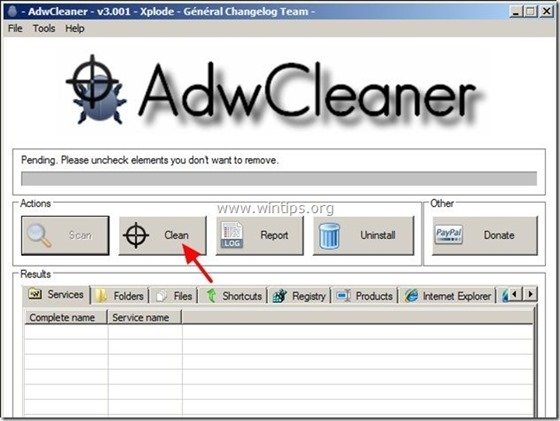Obsah
"Panel nástrojů prohlížeče Amazon" (podle "Amazon.com") byl pravděpodobně nainstalován do vašeho počítače při stahování a instalaci jiného bezplatného softwaru a po instalaci byla vaše domovská stránka změněna na domovskou stránku Amazon Websearch ("amazon.com/websearch") a nastavení prohlížeče bylo nahrazeno nastavením vyhledávání Amazonu.
Technicky vzato, " Lišta prohlížeče Amazon " je únosce prohlížeče, protože mění nastavení vyhledávání, aby mohl provádět přesměrování a zobrazovat reklamy od neznámých vydavatelů.
Při instalaci bezplatného softwaru do počítače musíte být opatrní, abyste omylem nenainstalovali další nežádoucí software nebo panely nástrojů.
Pokud chcete zcela odstranit Domovská stránka Amazonu, panel prohlížeče Amazonu a nastavení vyhledávání Amazonu z počítače, postupujte podle následujících pokynů:

Jak odstranit Panel prohlížeče Amazon a nastavení prohlížeče Amazon f z počítače:
Krok 1. Odinstalování " Amazon " z ovládacího panelu systému Windows.
1. Chcete-li to provést, přejděte na:
- Windows 8/7/Vista: Start > Ovládací panely . Windows XP: Start > Nastavení > Ovládací panel
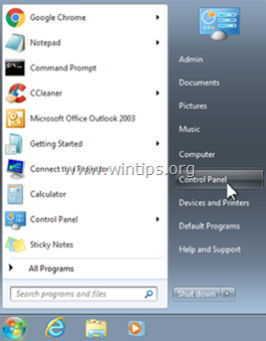
2. Dvojitým kliknutím otevřete
- Přidat nebo odebrat programy pokud máte systém Windows XP Programy a funkce pokud máte systém Windows 8, 7 nebo Vista.
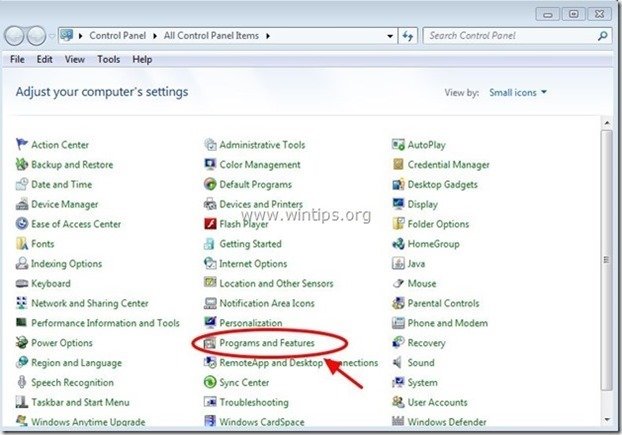
3. V seznamu programů najděte a Odebrat (odinstalovat) následující aplikace:
- Panel prohlížeče Amazon (Amazon) Nastavení prohlížeče Amazon (Amazon)
.
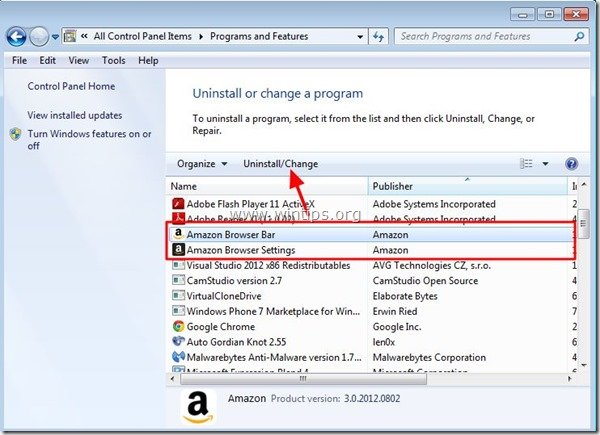
Krok 2: Vyčistěte zbývající adwarový software pomocí programu AdwCleaner.
1. Stáhněte si a uložte nástroj "AdwCleaner" na plochu.
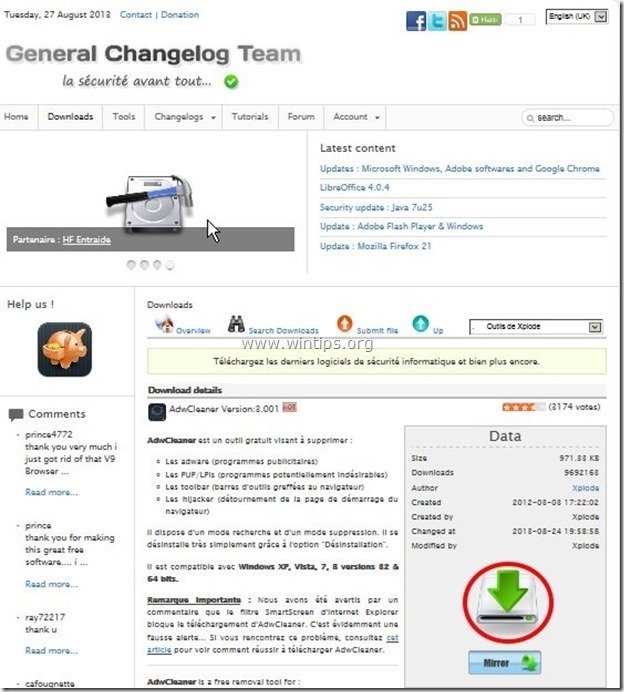
2. Zavřete všechny otevřené programy a Dvojité kliknutí otevřít "AdwCleaner" z pracovní plochy.
3. Tisk " Skenování ”.
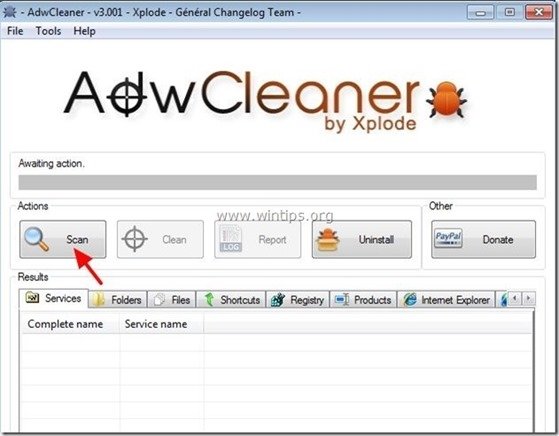
4. Po dokončení skenování stiskněte tlačítko "Clean ", abyste odstranili všechny nežádoucí škodlivé položky.
4. Tisk " OK " na adrese " AdwCleaner - Informace" a stiskněte tlačítko " OK " znovu restartovat počítač .
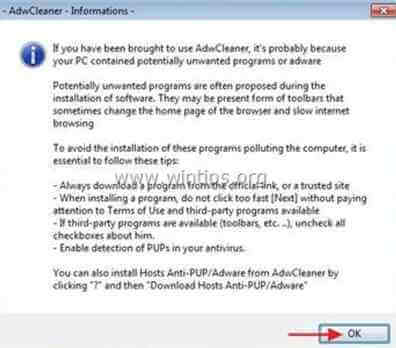
5. Po restartování počítače, zavřít " AdwCleaner" (readme) a pokračujte na další krok.
Krok 3. Ručně odstraňte všechny soubory/složky "Amazon".
1. Otevřete Průzkumníka Windows a přejděte na " C:\Program Files ". Odstraňte všechny níže uvedené složky:
- Amazon Panel prohlížeče Amazon
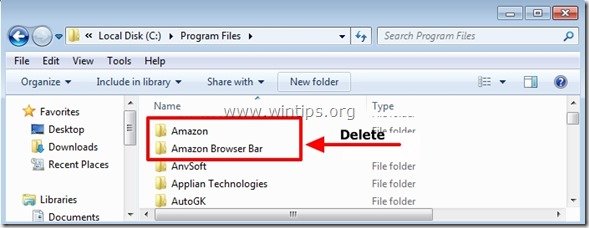
2. Restart počítače a pokračovat v Krok 3.
Krok 4. Ujistěte se, že panel nástrojů Amazon Browser & nastavení vyhledávání Amazon již v internetovém prohlížeči neexistují.
Po provedení předchozích kroků je váš prohlížeč obvykle čistý. Pokud chcete zajistit, aby byl váš prohlížeč zcela čistý od nastavení vyhledávání Amazonu, vyberte svůj prohlížeč z níže uvedeného seznamu a postupujte podle podrobných pokynů.
Internet Explorer, Google Chrome, Mozilla Firefox
Internet Explorer
Jak odstranit panel nástrojů Amazon Search & Amazon z aplikace Internet Explorer.
1. V hlavní nabídce aplikace Internet Explorer klikněte na: " Nástroje "  a vyberte možnost " Možnosti připojení k internetu ".
a vyberte možnost " Možnosti připojení k internetu ".
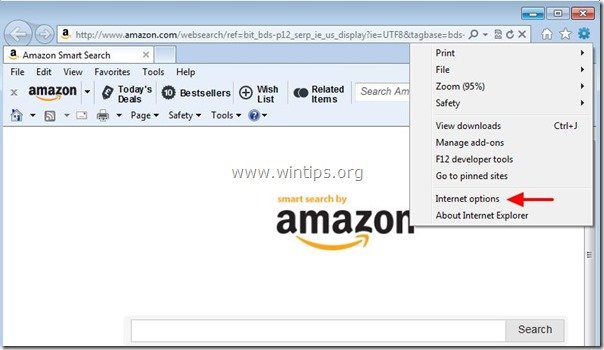
2. Na " Obecné ", smazat nežádoucí domovskou stránku "http://www. amazon.com/websearch /" z " Domovská stránka " box & typ preferovanou domovskou stránku (např. www.google.com).
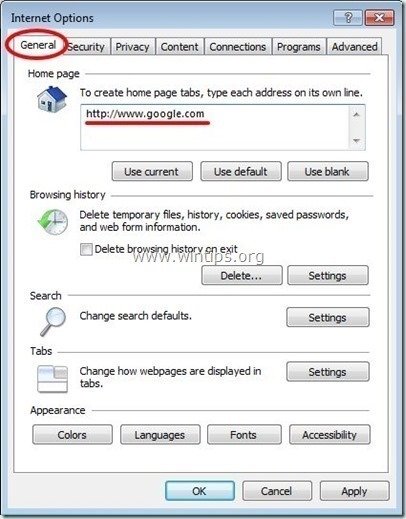
3. Na " Vyhledávání ", stiskněte tlačítko " Nastavení " v Vyhledávání sekce. *
Upozornění*: Pokud chcete změnit nastavení vyhledávání v Internet Exploreru v hlavním okně Internet Exploreru, stačí stisknout tlačítko " Zařízení " ikona  (v pravém horním rohu) a vyberte možnost " Správa doplňků " .
(v pravém horním rohu) a vyberte možnost " Správa doplňků " .
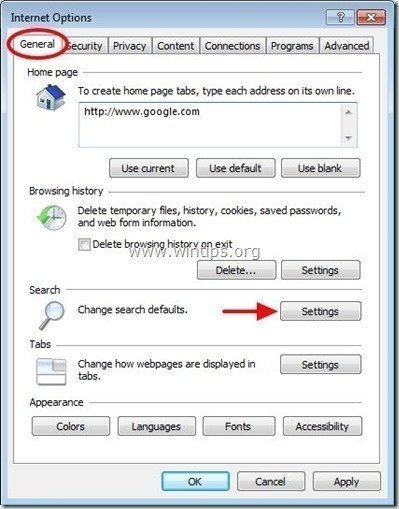
4. Na " Poskytovatelé vyhledávání ", vyberte možnost a " Nastavit jako výchozí " jiný poskytovatel vyhledávání než nežádoucí poskytovatel vyhledávání " Amazon ”.
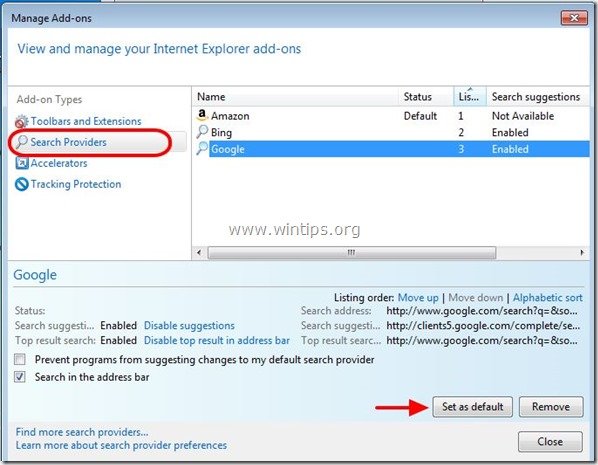
5. Poté vyberte nechtěného poskytovatele vyhledávání " Amazon" a klikněte na Odstranění adresy .
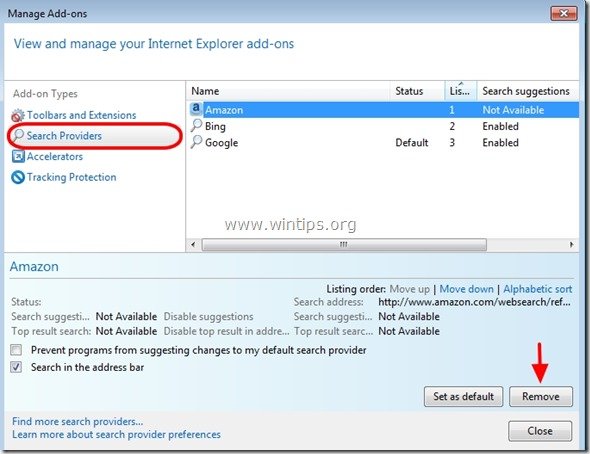
6. Zvolte "Panely nástrojů a rozšíření". v levém podokně a poté vyberte nežádoucí Služby společnosti Amazon (" Lišta prohlížeče Amazon " & " Třída AlxHelper ") & klikněte na " Zakázat "

7. Zavřete všechna okna aplikace Internet Explorer a restartujte prohlížeč.
8. Přejděte ke kroku 5 .
Google Chrome
Jak odstranit Domovská stránka Amazonu, vyhledávání Amazonu a panel nástrojů Amazonu z prohlížeče Google Chrome.
1. Otevřete Google Chrome a přejděte do nabídky Chrome  a vyberte možnost " Nastavení ".
a vyberte možnost " Nastavení ".

2. Na " Startup ", vyberte možnost " Nastavené stránky “.
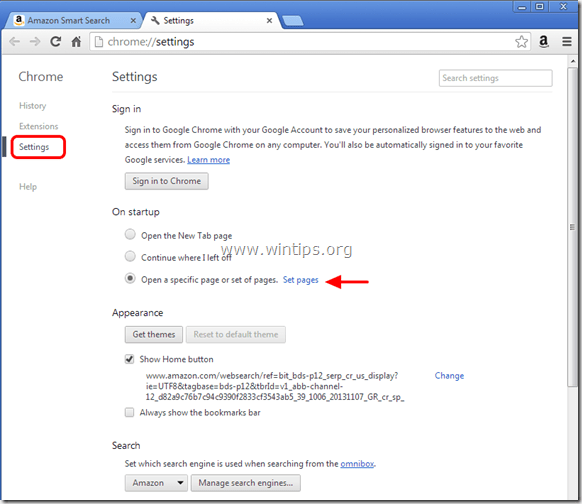
3. Vymazat nežádoucí webové stránky " http://www.amazon.com/websearch /" ze spouštěcích stránek stisknutím tlačítka " X " vpravo.
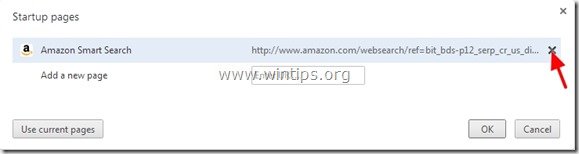
4. Nastavte preferovanou úvodní stránku (např. http://www.google.com) a stiskněte " OK ".
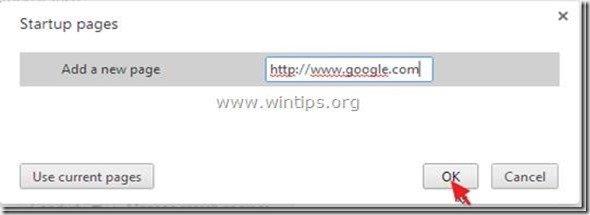
5. Pod " Vzhled ", zaškrtněte políčko " Zobrazit tlačítko Domů " a vyberte možnost " Změna ”.
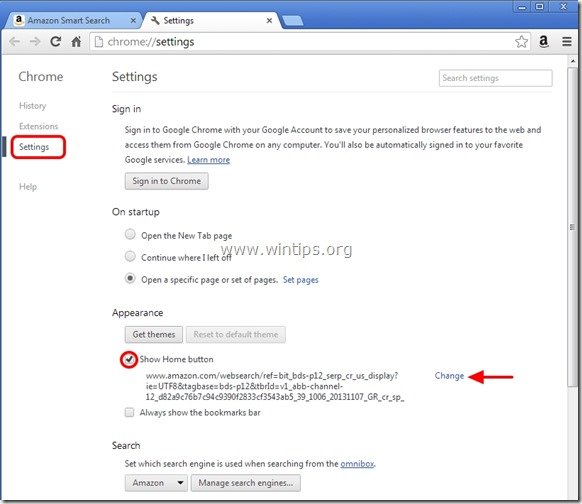
6. Vymazat nežádoucí webové stránky " http://www.amazon.com/websearch /" z položky " Otevřete tuto stránku ".
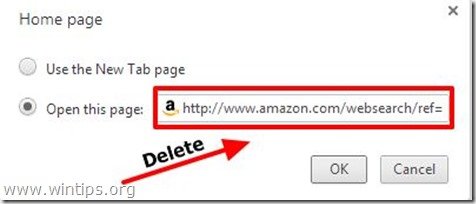
7. Typ (pokud chcete) vámi preferované webové stránky se otevře po stisknutí tlačítka " Domovská stránka " (např. www.google.com) nebo nechte toto pole prázdné a stiskněte tlačítko " OK ”.
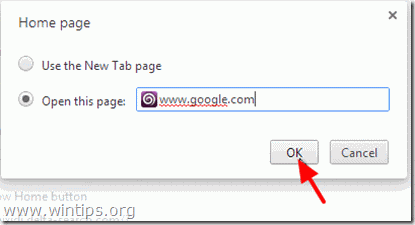
5. Přejít na " Vyhledávání " a vyberte možnost " Správa vyhledávačů ".

6. Zvolte preferovaný výchozí vyhledávač (např. vyhledávání Google) a stiskněte " Udělat výchozí ".
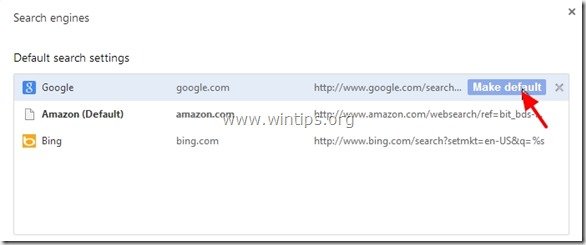
7. Poté vyberte nežádoucí vyhledávač " Amazon " a odstranit ji stisknutím tlačítka " X " vpravo.
Vyberte si " Hotovo " zavřít " Vyhledávače " okno.
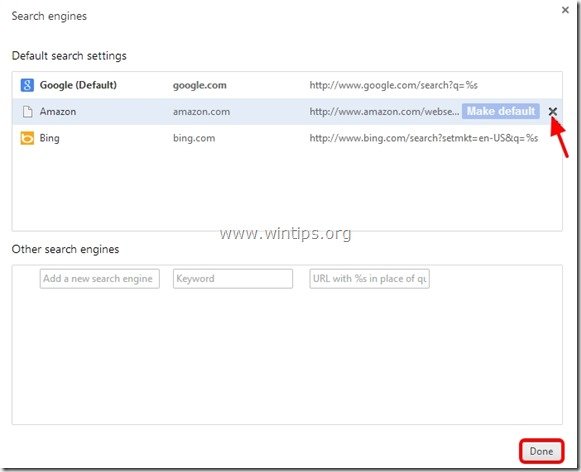
8. Vyberte si " Rozšíření " vlevo.
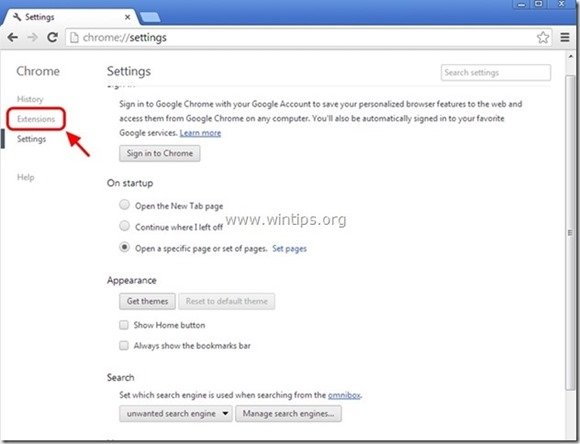
9. Odstranění nechtěného "Amazon For Chrome ” rozšíření odtud stisknutím tlačítka " ikona recyklace " vpravo.

10. Zavřete všechna okna prohlížeče Google Chrome a restartujte prohlížeč.
11. P roceed to Krok 5 .
Mozilla Firefox
Jak na to odstranit Domovská stránka Amazonu, vyhledávání Amazonu a panel nástrojů Amazonu z prohlížeče Mozilla Firefox.
1. Klikněte na " Firefox" tlačítko nabídky v levém horním rohu okna Firefoxu a přejděte na " Možnosti ”.

2. V " Obecné ", smazat nechtěná domovská stránka: " http://www.amazon.com/websearch " stránka z " Domovská stránka " a zadejte preferovanou domovskou stránku (např. http://www.google.com).
Tisk " OK " po dokončení.
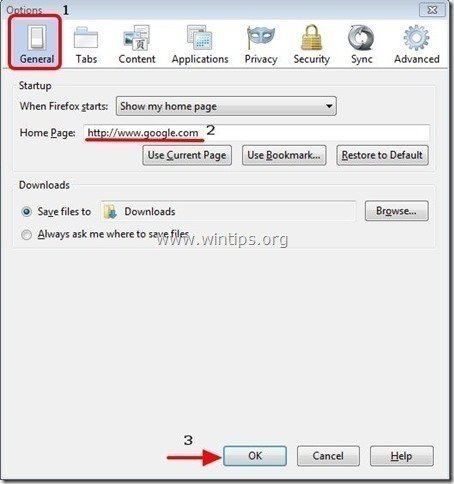
3. V nabídce Firefoxu přejděte na " Nástroje " > " Správa doplňků ”.
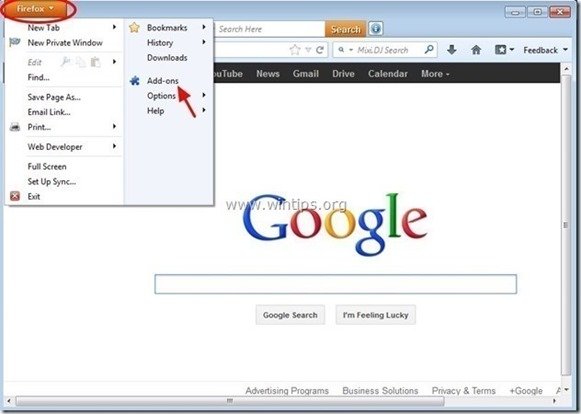
4. Vyberte si "Rozšíření" vlevo a pak " Zakázat " nechtěné " Panel prohlížeče Amazon " rozšíření.
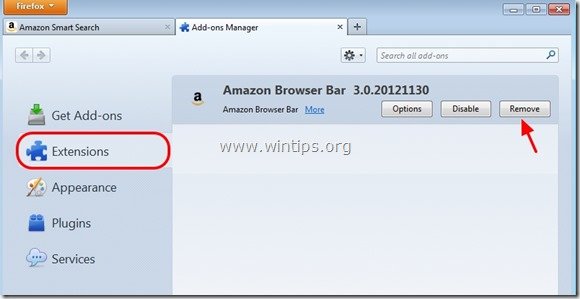
5. Zavřete celý Firefox a restartujte prohlížeč.
6 . Pokračujte na další krok .
Krok 5. Čištění počítač nezůstane škodlivé hrozby.
Stáhnout a nainstalovat jeden z nejspolehlivějších BEZPLATNÝCH antimalwarových programů současnosti, který vyčistí váš počítač od zbývajících škodlivých hrozeb. Pokud chcete být neustále chráněni před stávajícími i budoucími hrozbami malwaru, doporučujeme vám nainstalovat si Malwarebytes Anti-Malware PRO:
Ochrana MalwarebytesTM
Odstraňuje spyware, adware a malware.
Začněte stahovat zdarma nyní! 
*Pokud nevíte, jak nainstalovat a používat " MalwareBytes Anti-Malware ", přečtěte si tyto pokyny.
Poradenství: Chcete-li zajistit, aby byl váš počítač čistý a bezpečný, proveďte úplnou kontrolu programu Malwarebytes' Anti-Malware v nouzovém režimu systému Windows. .*
*Chcete-li přejít do nouzového režimu systému Windows, stiskněte tlačítko " F8 " při spouštění počítače, ještě před zobrazením loga Windows. Když se zobrazí " Nabídka Rozšířené možnosti systému Windows " se zobrazí na obrazovce a pomocí šipek na klávesnici přejděte na položku Nouzový režim a pak stiskněte tlačítko "ENTER “.
Krok 6. Vyčistěte nežádoucí soubory a položky.
Použijte " CCleaner " a přejděte na čistý váš systém z dočasných internetové soubory a neplatné položky registru.*
* Pokud nevíte, jak nainstalovat a používat "CCleaner", přečtěte si tyto pokyny .

Andy Davis
Blog správce systému o Windows